Использование компонентов цикла в OneNote
Компоненты цикла — это живые, интерактивные объекты для совместной работы, предоставляющие удобный способ совместного создания идей, создания и планирования. Помимо внедрения компонентов цикла в чатах и сообщениях электронной почты Teams, теперь их можно использовать в OneNote Web и классическом приложении Windows.
При работе в записной книжке OneNote можно создать новый компонент Цикла или вставить существующий компонент непосредственно в холст OneNote. Все в вашей организации, имеющие доступ к записной книжке, могут редактировать такие компоненты и просматривать изменения, в которых они внедрены.
Примечание: Компоненты цикла постепенно развертываются и становятся доступными через рабочую учетную запись. В OneNote компоненты цикла доступны только в том случае, если ваша организация разрешает создавать ссылки, которые могут изменяться или просматриваться любым пользователем в организации. Компоненты цикла развертываются в Windows и Интернете, но пока не доступны в OneNote для мобильных устройств или Mac/iOS. Компоненты цикла в OneNote Online могут быть доступны только целевым пользователям выпуска в вашей организации и доступны через бета-версию программы предварительной оценкидля классического приложения OneNote для Windows.
Вставка нового компонента цикла
Необходимо начать с курсора в расположении в документе OneNote, куда нужно вставить новый компонент Цикла. Убедитесь, что курсор не находится внутри заголовка. Затем выполните следующие действия.
-
В меню ленты Группа Вставка выберите Цикл компонентов.
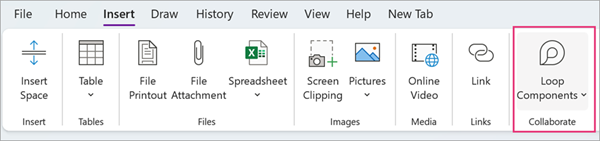
-
Используйте раскрывающийся список, чтобы выбрать тип компонента Цикла, который требуется вставить.
-
Введите содержимое в новый компонент.
Предоставление общего доступа к компоненту цикла
Если вы упоминание кого-то в компоненте Цикла, он получит уведомление по электронной почте со ссылкой на компонент Цикл. Вы также можете отправить ссылку на компонент Цикл, выполнив следующие действия.
-
В правом верхнем углу компонента Цикл щелкните значок Копировать ссылку

-
Вставьте ссылку в другие приложения (например, Teams, Outlook, Whiteboard Word).
Совет: Вы также можете выбрать ссылку, доступную для общего доступа, щелкнув заголовок, а затем скопировав с помощью клавиш CTRL+C.
Вставка существующего компонента цикла в записную книжку OneNote
Обратите внимание, что при вставке ссылки на компонент цикла автоматически отображается содержимое компонента цикла.
-
В правом верхнем углу компонента Цикл выберите значок Копировать ссылку

(Кроме того, с помощью компонента Цикл, открытого на Office.com или в приложении цикла, можно скопировать ссылку с помощью кнопки "Поделиться". -
Перейдите к месту назначения и вставьте клавиши CTRL+V (или в контекстном меню).
-
Чтобы вставить только ссылку, выберите Вставить ссылку на вкладке Вставка .
Примечание: Необходимо скопировать и вставить ссылку, как описано здесь. Вставка компонента цикла не будет отображаться, если ссылка скопирована в качестве веб-адреса из адресной строки браузера.
Изменение компонента цикла
После создания компонента Цикла в документе вы можете поделиться им с другими пользователями, чтобы включить совместную работу. Независимо от того, где кто-либо вносил изменения, компонент всегда будет отображать последние изменения. В качестве участника совместной работы вы можете предоставлять изменения и комментарии следующим образом:
-
В существующем компоненте цикла выберите расположение, в котором планируется добавить или изменить содержимое.
-
Продолжайте вводить и редактировать.
-
При необходимости введите косую черту (/), чтобы вставить такие элементы, как @mentions или даты. Введите две косые черты (//) в существующий текст, чтобы добавить комментарий, который будет присвоен вам.
Просмотр действий и доступа
Если другие пользователи редактируют во время просмотра компонента, вы увидите в нем разноцветные курсоры. Вы также можете увидеть текст, редактируемый в режиме реального времени.
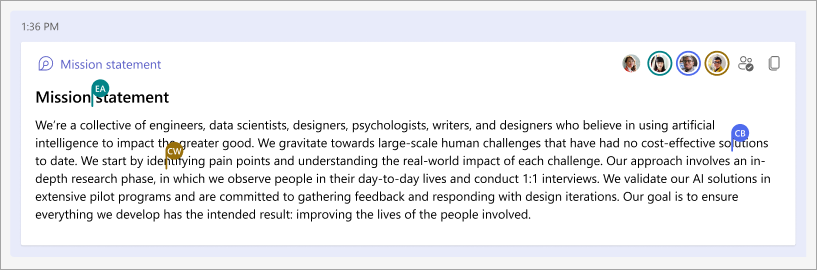

Поиск существующего компонента цикла
Компоненты цикла автоматически сохраняются в OneDrive. С помощью Поиск их можно легко найти в Office.com или OneDrive.
Совет: Заголовок компонента цикла также может применяться в качестве имени файла. Чтобы упростить поиск, используйте запоминающееся описательное имя.
Вопросы и ответы
Мы постоянно стремимся улучшить наши продукты, и мы полагаемся на ваши отзывы для этого. Если вы столкнулись с проблемами при использовании циклов в OneNote или у вас есть предложения по дальнейшему улучшению вашего интерфейса, сообщите нам об этом. Это можно сделать с помощью отзыва на вкладке Справка . Добавьте хэштег #Loops в название заметки.
Ниже приведены некоторые возможные объяснения.
-
Компоненты цикла отключены администратором организации.
-
Вы не используете вход Windows организации для доступа к Teams в Windows. Возможно, вы вошли с помощью личная учетная запись или другого имени входа.
-
Вы пытаетесь получить доступ к компонентам цикла в неподдерживаемой конечной точке (сейчас мы развертываем приложение OneNote Web и классическое приложение для Windows. Мобильные устройства и настольные компьютеры Mac пока не поддерживаются).
-
Вы пытаетесь получить доступ к компонентам цикла в старой версии OneNote.
Все пользователи, имеющие доступ к записной книжке OneNote, смогут получить доступ к компоненту Цикл. Кроме того, компоненты цикла доступны всем в вашей организации, у которых есть ссылка на конкретный компонент.
В настоящее время компоненты цикла доступны только сотрудникам вашей организации.
В сообщении указано, что этот компонент цикла может быть предоставлен более свободно, чем указано в конфигурации new-link по умолчанию в вашей организации. Компонент может просматриваться и изменяться любым пользователем в вашей организации, которым явно предоставлен общий доступ к ссылке или имеет доступ к записной книжке OneNote. Если это допустимо, выберите Вставить и предоставить общий доступ, чтобы продолжить. В противном случае нажмите кнопку альтернативного действия: "Отмена" или "Показать как ссылку" в зависимости от конкретного сценария.
Не все функции в OneNote доступны в компоненте Цикл. Если фокус находится внутри компонента Цикл, а не на холсте OneNote, вы увидите только соответствующие параметры компонента цикла.
В настоящее время на холсте OneNote поддерживаются только URL-адреса компонентов цикла, а не на странице Цикл. Убедитесь, что вставляемая ссылка предназначена для компонента, а не страницы.










